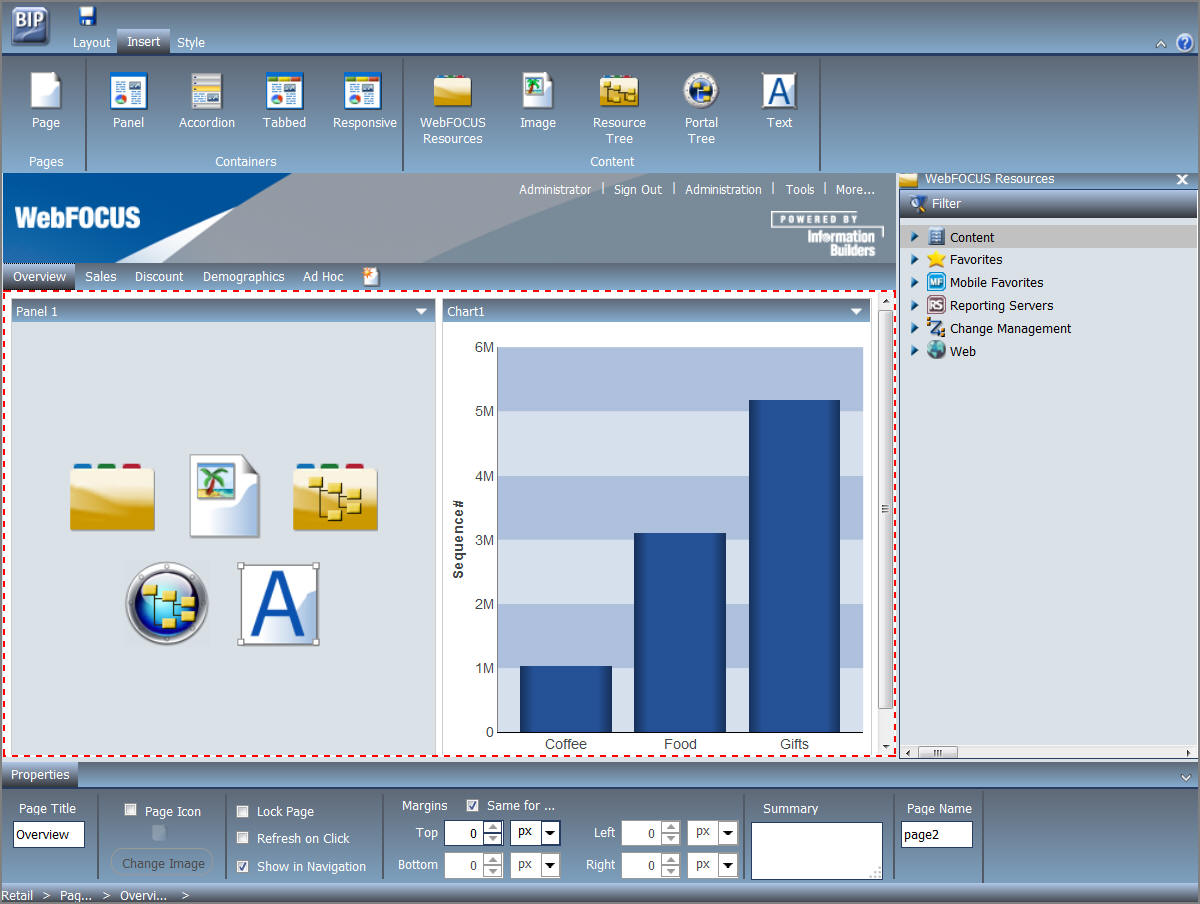
In questa sezione: |
L'opzione Risorse di WebFOCUS apre la struttura ad albero delle risorse nel lato destro della finestra. La struttura ad albero visualizza il contenuto memorizzato nel Contenitore di WebFOCUS. È possibile accedere a questo contenuto nella sezione Contenuto della struttura ad albero. In alternativa, è possibile trovare una risorsa evidenziata come Preferiti o Preferiti Unità Mobile.
A seconda della sicurezza, si potrebbe avere accesso alla sezione di Reporting Server per gestire i metadati. Non è possibile inserire un prospetto memorizzato nel Reporting Server in un portale.
La struttura ad albero delle risorse può o essere fissata sulla destra (la posizione predefinita) o può fluttuare sopra alla pagina. Quando viene fissata, è possibile lasciarla aperta, chiuderla o annullare il fissaggio, per farla comprimere al lato. La struttura ad albero delle risorse viene illustrata nella seguente immagine.
Nella prima pagina, la struttura ad albero delle risorse viene fissata sulla destra.
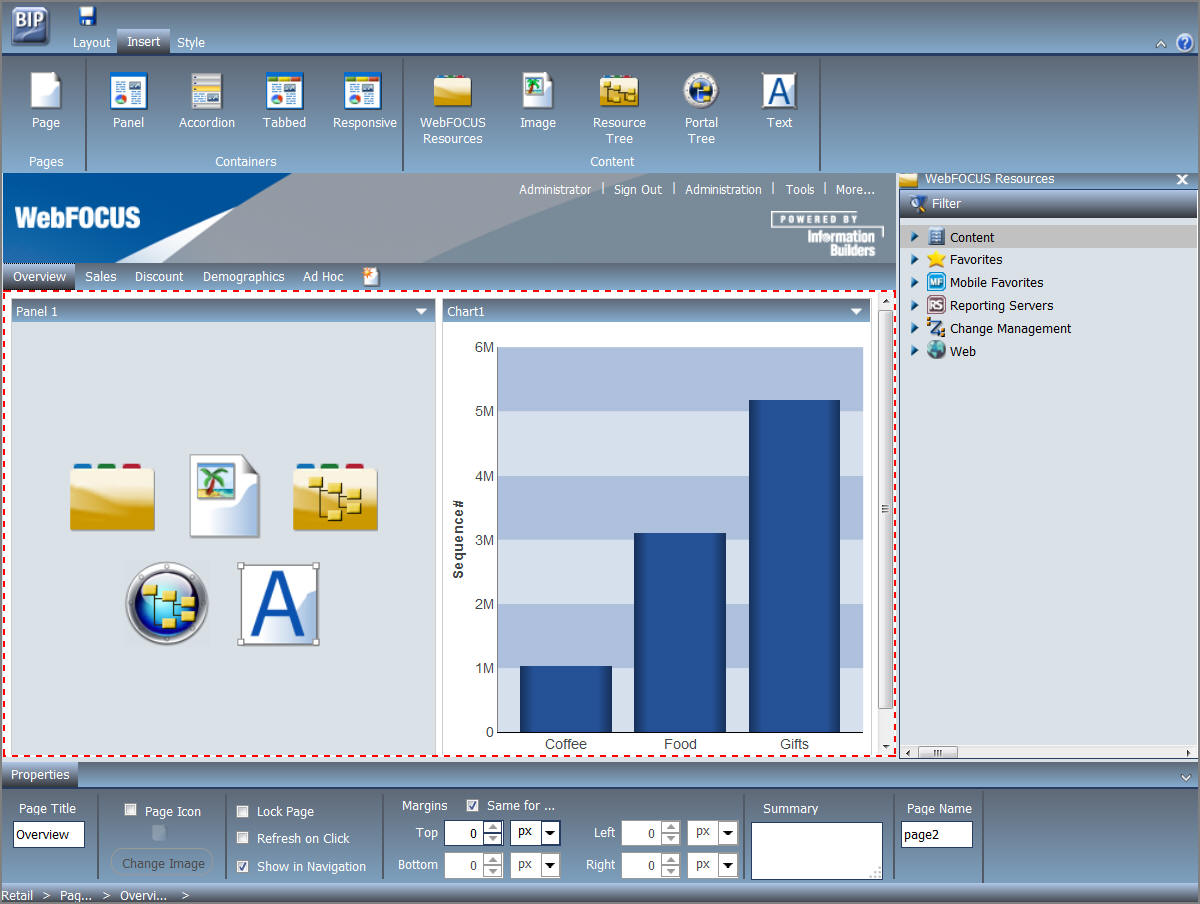
Nella seconda immagine, la struttura ad albero delle risorse fluttua sopra la pagina.
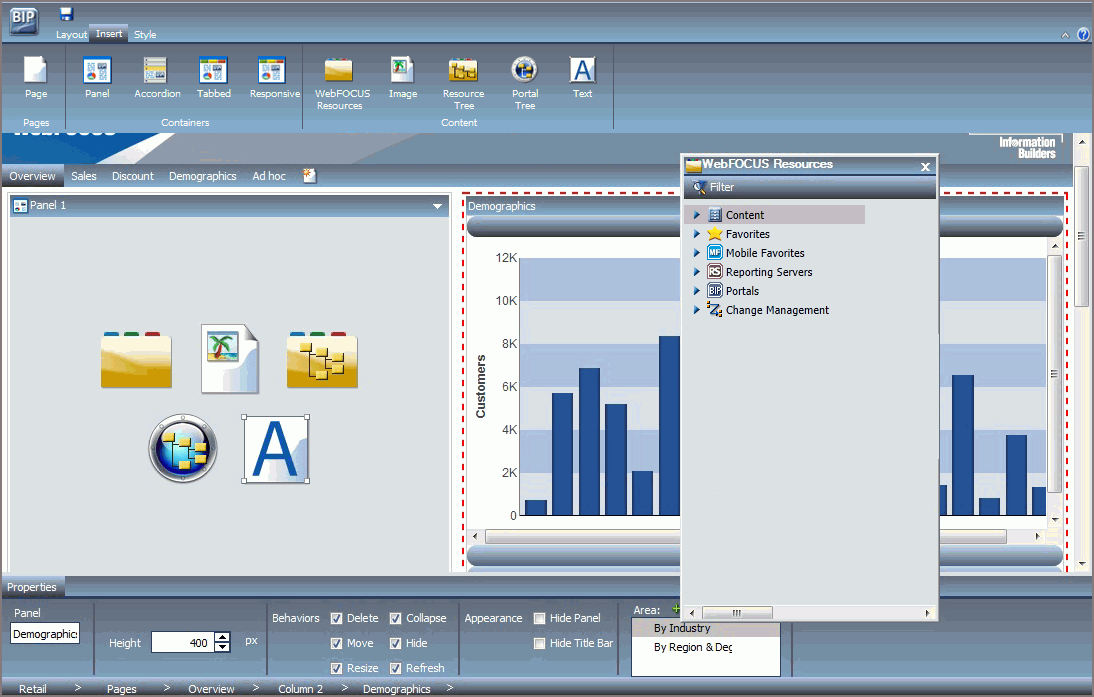
È possibile trascinare qualsiasi procedura di WebFOCUS per eseguirla nel portale. È possibile creare una procedura o in Developer Studio o in WebFOCUS InfoAssist, o è possibile utilizzare Text Editor basato sul web. Le proprietà vengono illustrate nella seguente immagine.
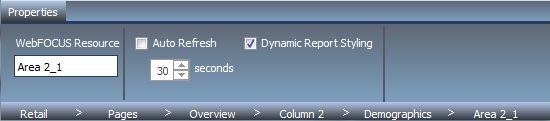
Le proprietà sono:
Un URL è un collegamento ad un sito web. Per creare un URL, fare clic con il tasto destro del mouse su una cartella nella sezione Contenuto della struttura ad albero, puntare suNuovo e selezionare URL. Nella finestra di dialogo Crea URL che viene visualizzata, immettere un titolo di visualizzazione, un nome file e l'URL stesso. In via opzionale, è possibile fornire un riepilogo visualizzato in una descrizione comandi, quando l'indicatore del mouse si posiziona sull'URL nella struttura ad albero.
La finestra di dialogo Crea URL viene visualizzata nella seguente immagine.
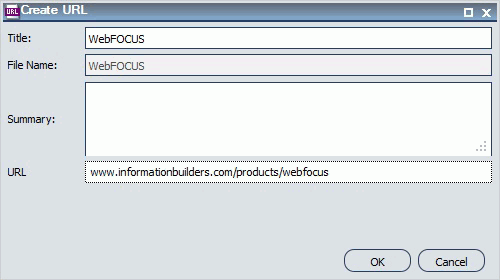
Se si inserisce un URL nel portale, è necessario essere consapevoli che alcuni siti potrebbero non funzionare, in quanto i loro proprietari potrebbero non permettere la loro esecuzione all'interno di una cornice. Internet Explorer mostrerà un messaggio. I browser di Firefox® e Chrome™ visualizzato solo una cornice vuota.
Un URL è un collegamento ad un progetto WebFOCUS Visual Discovery Analyst Edition (AE). I progetti Visual Discovery AE sono dashboard analitici basati sul web, composti da vari grafici interattivi e interconnessi, che mostrano visivamente tendenze, relazioni e altri valori misurati.
Per crearne uno, fare clic con il tasto destro del mouse su una cartella nella sezione Contenuto della struttura ad albero, puntare su Nuovo e selzionare Visual Discovery AE. Nella finestra di dialogo Crea URL Visual Discovery AE che viene visualizzata, immettere il titolo di visualizzazione, un nome file e l'URL stesso. In via opzionale, è possibile fornire un riepilogo visualizzato in una descrizione comandi quando il puntatore del mouse si ferma sull'URL nella struttura ad albero.
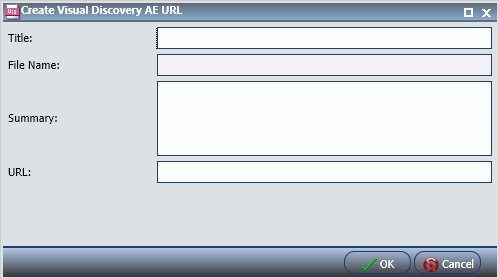
È possibile inserire una struttura ad albero delle risorse per consentire agli utenti di eseguire attività come l'esecuzione, la creazione e la pianificazione di contenuti. In aggiunta ai nodi della struttura ad albero illustrati nella struttura ad albero a comparsa, è inoltre possibile scegliere di mostrare un nodo chiamato Portali, che elenca tutti i portali che l'utente è in grado di accedere. La struttura ad albero delle risorse viene illustrata nella seguente immagine.
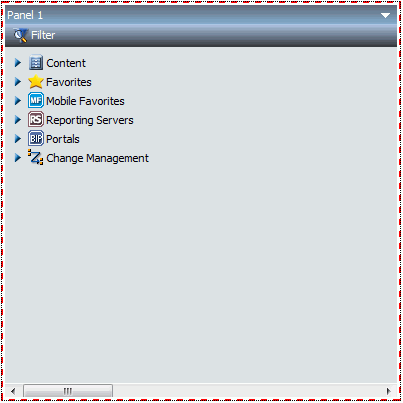
Nota: Se si posiziona una struttura ad albero delle risorse in una colonna (ovvero una percentuale della dimensione orizzontale complessiva), non è possibile ridimensionarla.
Fare clic sul pulsante Filtro per accedere all'opzione Filtro, come illustrato nella seguente immagine. La funzione Filtro non è una funzione di ricerca. Per accedere alla ricerca, fare clic con il tasto destro del mouse sul nodo Contenuto o su qualsiasi cartella al suo interno. Mentre si sfoglia nella struttura ad albero, il filtro restituisce solamente gli elementi che soddisfano i criteri del filtro.

Le proprietà per la struttura ad albero delle risorse vengono illustrate nella seguente immagine.

L proprietà per la struttura ad albero delle risorse sono:
Dal seguente elenco, scegliere quali sezioni della struttura ad albero da mostrare:
Per impostazione predefinita, tutte le sezioni sono attivate. Le sezioni attivate vengono visualizzate per ogni utente che ha accesso di sicurezza a queste sezioni. Un Portal Designer è in grado di negare l'accesso ad una sezione, nascondendola, anche da un utente che ha l'accesso, ma uno sviluppatore non è in grado di consentire l'accesso ad un utente che non ha l'accesso.
Quando la prima opzione è impostata su Finestra, c'è una seconda opzione chiamata Finestra, la quale consente di poter scegliere una Nuova Finestra o di denominare la finestra in cui effettuare l'esecuzione.
Quando la prima opzione è impostata su Pannello, è possibile scegliere di creare un nuovo pannello, contenitore a soffietto o con schede, come anche di scegliere da una delle aree dei contenuti esistenti sulla pagina. Nel caso di un contenitore a soffietto o con schede esistente, scegliendo il titolo del contenitore stesso, viene creata una nuova area o scheda in quel contenitore. Scegliendo un'area esistente, si sostituisce quell'area.
Per creare un elenco portale, inserire o una struttura ad albero delle risorse e mostrare solamente la sezione Portali, o una struttura ad albero dei portali. La differenza è che in una struttura ad albero delle risorse, la sezione Portali non è estesa per impostazione predefinita, mentre in una struttura ad albero dei portali è estesa. Una struttura ad albero dei portali viene visualizzata nella seguente immagine.
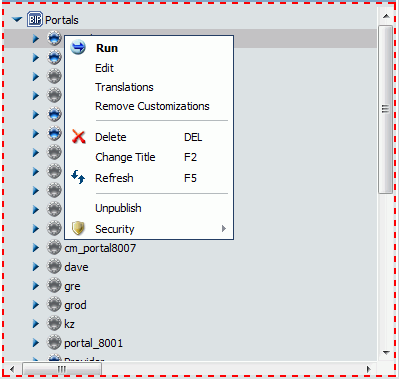
Ciascun nodo nella struttura ad albero presenta un menu contestuale. Le opzioni che si potrebbero visualizzare sono:
Per ulteriori informazioni sulla sicurezza, consultare il manuale Gestione e Sicurezza di WebFOCUS.
È inoltre possibile estendere un portale per visualizzare un elenco delle pagine in quel portale. Mentre non è possibile aprire il portale ad una pagina in particolare, è possibile rimuovere le personalizzazioni solo per quella pagina. È inoltre possibile cancellare la pagina e gestire la protezione su quella pagina. Un portale esteso viene illustrato nella seguente immagine.
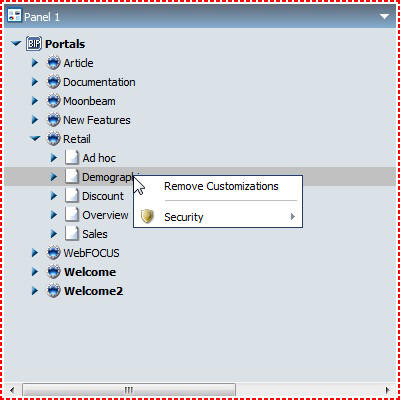
Le proprietà di una struttura ad albero Portali vengono illustrate nella prossima immagine.
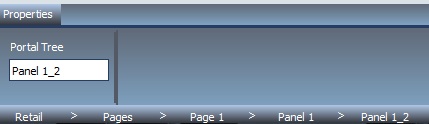
La struttura ad albero Portali presenta proprietà che applicabili al tipo di contenuto e l'ID Area. L'esecuzione o la modifica di un portale avviene nella finestra che contiene il portale.
Quando si lavora nel portale, è possibile personalizzare una struttura ad albero personalizzata utilizzando le proprietà visualizzate, come illustrato nella seguente immagine.
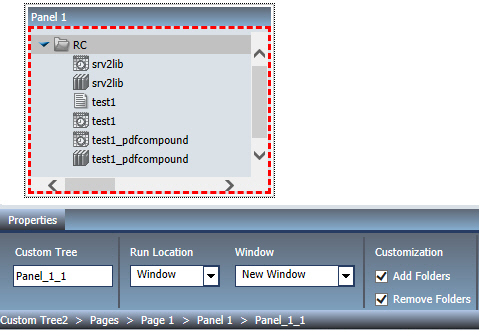
Con la struttura ad albero personalizzata selezionata, è possibile modificare il nome del portale. Si ha anche l'accesso alle seguenti opzioni:
Nota: Se Pannello viene selezionato, è possibile fare clic sull'elenco a discesa Pannello per selezionare Nuovo pannello con schede, Nuovo pannello a soffietto, o il nome corrente predefinito del portale.
Nota: Se le impostazioni di personalizzazione vengono disattivate (deselezionate), sono sempre disattivate per tutti gli utenti. Quando sono selezionate, l'aggiunta o la rimozione di cartelle non è consentita se una pagina è bloccata o se un utente non ha il privilegio di Personalizzazione (opCustomize).
L'ultima immissione di contenuto è Testo. L'area di testo è semplice da utilizzare. Tutti i stili vengono applicati a tutto il testo. Non è possibile stilizzare parole o caratteri individuali. L'area di testo viene illustrata nella seguente immagine.
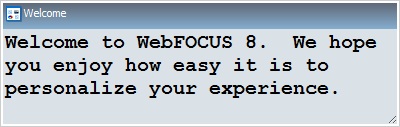
L'area di testo presenta solo le proprietà del tipo di contenuto e ID Area, come illustrato nella seguente immagine.
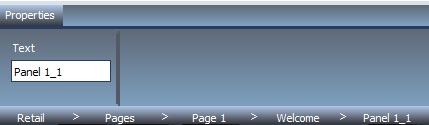
| WebFOCUS |